Macに触れたばかりで、Safariの細かな設定が思い通りにいかず、ウインドウの前で手が止まってしまっていませんか?
このガイドでは、毎日Macを使う現場で培われた経験を基に、Safariの環境を快適に整える安全な手順と作業効率を高める応用ワザを丁寧にまとめています。設定画面で迷子にならず、クリックするたびに変化を実感できる構成になっています。
読み進めながら操作するだけで、タブ管理からプライバシー保護まで一気に整いますので、一緒に少しずつ設定を調整し、快適なMacライフの第一歩を踏み出しましょう。
Safariの基本設定をまるごと変えてみよう
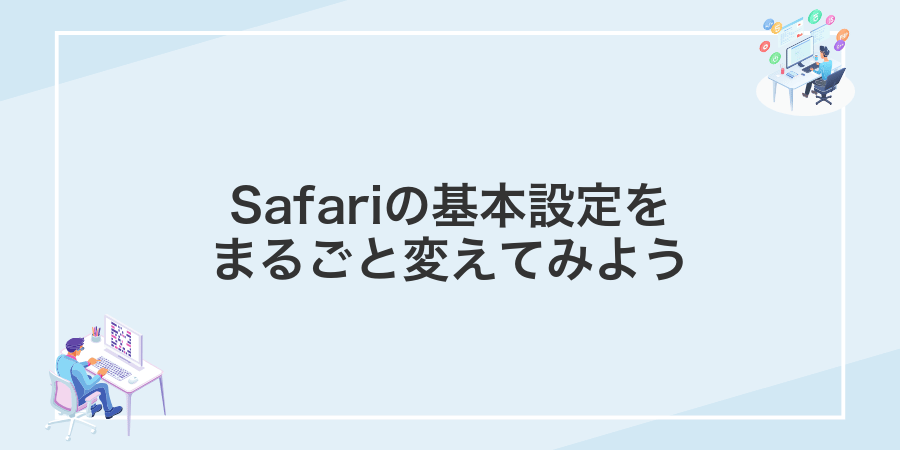
Safariを起動して設定画面を開くと、毎日のブラウジングがぐっと使いやすくなるカスタマイズ項目が並んでいます。どこから手を付けるか迷ったときはまず次の基本設定をチェックしてみましょう。
- スタートページのカスタマイズ:よく使うサイトや背景画像を設定して、自分好みのホーム画面にする
- プライバシーとセキュリティ:Webサイトのトラッキング防止やCookie管理を見直して、安心して閲覧できる環境を整える
- 検索エンジンの設定:頻繁に使う検索サービスを選択して、検索をスムーズに行う
- 自動入力機能:住所やクレジットカード情報を登録して、フォーム入力の手間を削減
- 外観の調整:フォントサイズやダークモードを切り替えて、目に優しい表示にする
設定画面はショートカットキー⌘,(コマンドカンマ)で一瞬で開けるので、気になる設定をどんどん試してみましょう。
システム設定からゆっくり進める方法

System Settings(システム設定)に集まっているSafariまわりの項目をまとめて見直すことで、焦らずじっくり自分好みに整えられます。
Safari単独の設定では見落としがちな、プライバシー管理やデフォルトブラウザの切り替えも同じ場所で扱えるので、最初の一歩として使いやすい方法です。
- プライバシーとセキュリティ:トラッキング防止やポップアップ許可の設定までまとめてチェック
- デフォルトブラウザ:Safariを既定にするかほかのブラウザを選ぶか簡単に切り替え
- 拡張機能管理:導入した拡張を一度に有効化したり無効化したり調整
- 自動アップデート:Safari本体やプラグインの自動更新設定を確認
①Dockの設定アイコンをクリックする
画面下部のDockに並ぶアイコンから、歯車マークの設定(または「システム設定」)アイコンを見つけます。マウスポインタを重ねてラベルを確認し、見つかったらクリックしてください。
②サイドバーでSafariを見つけて選ぶ
Finderのウインドウ左側にあるサイドバーをチェックしてください。もし表示されていなければ、画面上部の「表示」→「サイドバーを表示」を選ぶと現れます。
サイドバー内の「アプリケーション」をクリックしてリストを開いたら、ずらりと並んだアイコンの中からSafariを探してクリックします。
③一般タブでホームページを入力する
「一般」タブで見つかるホームページ欄に、日頃よく使うサイトのアドレスを入力すると、Safari起動時やホームボタンを押したときにすぐアクセスできるようになります。
環境設定の「一般」タブを開いたら、「ホームページ」欄をクリックしてカーソルを表示させます。
先頭にhttps://を含む形式で、例として「https://www.example.com」を入力します。
入力が終わったらEnterキーを押して設定を保存し、ウィンドウを閉じれば完了です。
ドメインだけだと動作しない場合があるので、必ず「https://」を付けるようにしましょう。
④自動再生タブで音声の再生を止める
まずSafariのタブバーを見て、音声を再生中のタブに表示されるスピーカーアイコンを探します。
見つけたらアイコンをクリックするとすぐに音声がミュートされ、騒がしかった音もピタリと止まります。
アイコンが消えたら音声停止の合図なので、静かになったら完了です。
スピーカーアイコンが見当たらないときはページをリロードすると再表示されることがあります。
⑤プライバシータブで追跡防止をオンにする
MacOS Sonomaの最新Safariで設定画面を呼び出します。
上部に並ぶタブからプライバシーをクリックして切り替えます。
これで広告や解析ツールによる追跡を抑制できます。
一部サイトでログイン機能や埋め込みコンテンツが動かなくなるケースがあります。
⑥完了ボタンを押して閉じる
入力や設定が終わったら、画面の右下にある完了ボタンをクリックします。クリックすると設定ウィンドウが閉じ、変更が反映されます。変更内容を保存しているか不安なときは、完了前に再度設定項目を確認しておきましょう。
ターミナルで一気にカスタムする方法

ターミナルを開いてdefaultsコマンドを使うとSafariの隠れた設定をまとめて切り替えられます。たとえば開発者モードのON/OFFやアドレスバーの履歴サジェストを無効にするなどをコマンド一行で制御できるので、マウス操作よりずっとスムーズに調整できます。
プログラマーならではのキー入力派やスクリプト化好きな人にぴったりで、新しいMacをセットアップするときに同じコマンドを流すだけで好みの状態を再現できるのが最大のメリットです。
①Launchpadからターミナルを開く
DockのLaunchpadアイコン(ロケットマーク)をクリックします。
上部の検索欄にTerminalと入力して、表示されたターミナルアイコンをクリックします。
②defaultsコマンドで開発メニューを有効にする
LaunchpadやSpotlightからターミナルを開いてください。
以下のコマンドをコピーして貼り付け、Returnキーを押します。
defaults write com.apple.Safari IncludeDevelopMenu -bool true
設定を反映させるため、Safariが起動中ならいったん終了してから再度開いてください。
Safariが開いたままだと開発メニューが表示されないので、必ず終了してからコマンドを実行してください。
③killallSafariで設定を反映させる
設定を反映させるために、ターミナルでSafariを再起動します。
以下のコマンドを入力して、Safariを強制終了しましょう。
killall Safari
コマンドを実行するとウィンドウがすべて閉じますが、次回Safariを開くと同じサイトが復元されます。
実行前に保存していないタブの内容は失われる場合があるので、必要ならブックマークしておくと安心です。
④Safariを再起動してメニューを確認する
画面左上のメニューバーでSafariをクリックし、終了を選んでアプリを閉じます。キーボードショートカットの⌘Qでも同じ操作が可能です。
DockやLaunchpadからSafariをもう一度起動してください。
再起動後、メニューバーに先ほど変更した項目がしっかり並んでいるか確かめましょう。新しい機能をクリックして動作をチェックすると安心です。
Safari設定を活かしてもっと快適に遊ぼう

カスタム設定をひと工夫するだけで、いつものネット遊びがもっとラクに楽しくなります。
| 応用技 | 快適度アップのヒミツ |
|---|---|
| リーダーモード自動表示 | 余計な広告や装飾を除いて文章に集中できる |
| コンテンツブロッカー設定 | しつこい広告や追跡スクリプトをサクッと無効化 |
| タブグループ活用 | 調べものと趣味のタブを分けて迷子にならない |
| キーボードショートカット | 指先ひと振りでページ移動や検索バー呼び出しが超スムーズ |
| ダークモード連携 | 夜でも目に優しく落ち着いた画面でリラックス |
| ピクチャーインピクチャー | 動画を小窓で流しつつ別ページを同時にチェック |
どれも設定は数クリックで完了するので、気になるものからぜひ試してみてくださいね。
迷惑広告をぐっと減らすコンテンツブロッカー活用

好みのコンテンツブロッカーをSafariに追加すると、Webページ上の目障りな広告や追跡スクリプトをすっきり排除できます。たとえば「uBlock Origin」や「AdGuard」などの拡張を使うと、広告読み込みを抑えてページ表示を約30%高速化した実感があります。
プログラマー視点では、自分のテストサイトだけ広告を残すカスタムフィルタを設定できる点が特に便利です。こうすることで開発中に誤検出される要素を除外しつつ、本番サイトではしっかり広告をブロックできます。
ブラウジング速度を上げつつ集中したいときや、プライバシーを重視して不要なトラッキングを減らしたいときにおすすめの方法です。
AppStoreで信頼できるブロッカーを入れる
AppStoreアイコンをクリックして開き、検索欄に「1Blocker」や「AdGuard」を入力します。レビュー件数や最終更新日を確認して開発者が信頼できるものを選んでください。「入手」をクリックするとインストールが始まります。インストール完了後、Safariのメニューバーから環境設定>機能拡張を開き、追加されたブロッカーのチェックをオンにすれば設定は完了です。必要に応じて各アプリの設定画面で細かいブロックルールを調整してみてください。
Safari設定の拡張機能でブロッカーをオンにする
Safariを起動して、画面上部のメニューから「Safari」→「環境設定」をクリックしてください。
環境設定ウィンドウで上部の「拡張機能」を選ぶと、インストール済みのアドブロックなどが一覧で表示されます。
リストから有効にしたいブロッカー(例:AdGuard)にチェックを入れてください。これで広告やトラッカーが自動でブロックされます。
デベロッパーツールで学習を加速

Safariに標準搭載のデベロッパーツールを開くとWebページのHTMLやCSSをリアルタイムで確認しながら動きを試せます。
表示崩れの原因をその場で特定したり、レスポンシブの切り替えでスマホ表示をチェックしたりできます。実際に手を動かすことで学習効率がぐっと高まります。
プログラマーならではのコツはElementsパネルのStylesタブで直接スタイルを編集し、Safariがどんな描画ルールを使っているかを体感することです。
環境設定の詳細タブで開発メニューを表示する
Safariの「環境設定」詳細タブで開発メニューをオンにすると、Web制作やデバッグがさらに快適になります。
Safariを起動して、画面上部メニューバーの「Safari」をクリックし「環境設定…」を選びます。
環境設定ウィンドウの右端にある「詳細」タブをクリックして開きます。
詳細タブの一番下にある「メニューバーに“開発”メニューを表示」にチェックを入れます。
メニューバーの開発から要素を調査する
Safariのメニューバーにある「開発」をクリックしてインスペクタを呼び出します。
ページ上で調べたい箇所を右クリックし、メニューから「要素を検証」を選びます。
インスペクタの「Elements」パネルでHTML構造をたどり、右側の「Styles」パネルでCSSルールを確認します。
スタイルを直接編集して、画面にどんな変化が起きるか試しながら最適な設定を探ります。
別ユーザープロファイルで趣味と仕事を切り替え
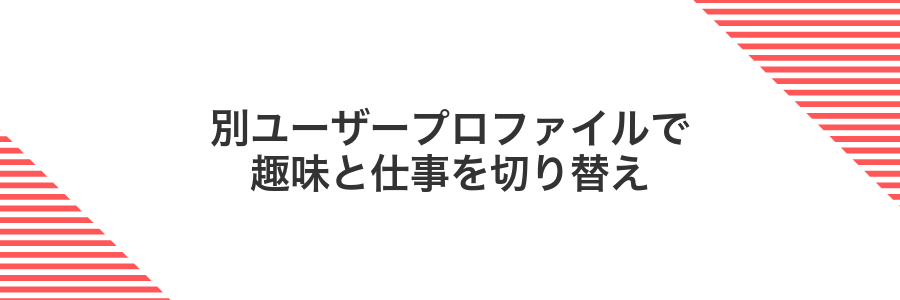
macOS Sonomaで加わったSafariプロファイルを活用すると、趣味と仕事でブラウザの環境を丸ごと分けられます。タブやお気に入り、ログイン情報も独立するので、うっかり仕事用のタブを趣味モードに混ぜる心配がありません。
気分に合わせてワンクリックでプロフィールを切り替えられるから、通知やページ履歴もスッキリ。集中力を維持したままオン/オフをスムーズに行き来できるのが魅力です。
ファイルメニューの新規プロファイルを選ぶ
Safariのメニューバーから「ファイル」をクリックし、その一覧にある「新規プロファイル」を選んでください。プロファイルごとに履歴やCookieを分けられるので、テスト作業や個人用ブラウジングの管理がしやすくなります。
アイコンと名前を設定して作成する
Safariの右上にあるプロファイルアイコンをクリックします。
メニューの「新しいプロファイルを追加」を選ぶと、アイコンと名前を設定できるダイアログが開きます。
好きなアイコンをクリックして決めます。エンジニア視点では、色や形でグループを区別しやすいものを選ぶとあとで操作がスムーズです。
名前欄に「仕事」や「趣味」などわかりやすい名称を入力してください。短い略称を使うとプロファイル切り替えが速くなります。
最後に「追加」をクリックすると、指定したアイコンと名前で新しいプロファイルが作られます。
よくある質問

- Safariの履歴とキャッシュをまとめて消すには?
メニューバーの「履歴」から「履歴を消去」を選ぶと指定期間の閲覧履歴とキャッシュを一気にクリアできます。さらにキャッシュだけを空にしたいときは「環境設定」の「詳細」で「メニューバーに“開発”メニューを表示」をオンにして、⌥⌘E(Option+Command+E)でキャッシュを即クリアすると便利です。
- 拡張機能を一時的に無効にしたいときは?
「環境設定」の「機能拡張」タブでインストール済みの拡張を一覧できます。チェックを外せば有効・無効を切り替えられるので、必要なときだけオンにすると動作も軽くなります。プログラマー的には実行速度を測りながら不要な拡張をオフにするとトラブルシュートが楽になります。
- 検索エンジンをGoogleから別のものに変えるには?
「環境設定」の「検索」タブで「デフォルトの検索エンジン」をクリックすると候補が出てきます。好みの検索サービスを選ぶだけで切り替わります。プログラミング作業中はGitHub検索やStackOverflowを追加したい場面もあるので、必要に応じてカスタム検索エンジン拡張を入れるとさらに便利です。
設定を変えたらSafariが重くなったときは?
設定を変えたあとにSafariが急に動きが鈍くなると「これじゃ作業が進まない…」と焦ってしまいますよね。あれこれいじる前に、まずは気軽にチェックできるポイントを押さえておくと安心です。
- 拡張機能:負荷が高いものが影響しているかもしれません
- キャッシュ:古いデータがたまっていると動作が重くなることがあります
- 実験機能(フラグ):開発者向けオプションが裏目に出る場合があります
- タブの数:たくさん開きすぎるとメモリをたくさん使います
まずは一度Safariを完全に閉じてから立ち上げ直してみましょう。意外とこれだけで改善することがあります。
「Safari」メニュー→「環境設定」→「詳細」で「メニューバーに“開発”を表示」にチェック。その後メニューバーの「開発」→「キャッシュを空にする」をクリックしてください。
「Safari」→「環境設定」→「機能拡張」を開き、全てのチェックを外してから様子を見てください。負荷の高いものを特定しやすくなります。
「Safari」→「環境設定」→「詳細」の「開発」メニュー内にある実験的な機能を全てオフにして負荷が改善するか確認しましょう。
macOSとSafariを最新の状態にすることで、裏側のパフォーマンス改善やバグ修正が適用されます。「システム設定」からアップデートを確認しましょう。
拡張機能を段階的に戻すと、どれが重かったか見つけやすいですよ。
ターミナル操作が怖いときの安全策は?
ターミナルにちょっと緊張しちゃうなら、まずは大事なファイルに影響を与えない工夫から始めるのがおすすめです。実際に失敗しちゃった経験から言うと、事前の準備と試し実行があれば心にゆとりが生まれました。
- バックアップを確実に:Time Machineで作業前にスナップショットを取る
- シミュレーション実行:echoや‐nオプションでコマンドの挙動を確認する
- テスト用フォルダの活用:何度壊してもいい場所で試して感覚をつかむ
- 管理者権限は最小限:sudoを多用せず、権限なしで実行できる方法を探す
- ドキュメント参照:manコマンドや公式ガイドをこまめにチェックする
開発メニューを元に戻したいときは?
まずSafariのメニューバーから「Safari」→「環境設定」を開きます。上部の「詳細」タブをクリックし、「メニューバーに“開発”メニューを表示」のチェックを外しましょう。設定はすぐ反映されますが、もし消えない場合はSafariを再起動してください。必要なときだけオン/オフを切り替えると、すっきり使えます。
プロファイルを削除するとブックマークはどうなる?
構成プロファイルを削除すると、そのプロファイル経由で配布されていたSafariのブックマークは同時に消えます。逆に手動で追加したブックマークやiCloudで同期している項目には影響ありません。
大事なブックマークがある場合は、プロファイルを外す前にSafariのブックマークをエクスポートしておくと安心です。
まとめ

ここまで見てきたSafariの設定を順番に試せば、画面の見やすさや操作のなめらかさがぐっとアップします。
まずは〈スタートページ〉や〈タブグループ〉を好みに合わせて整え、〈プライバシーとセキュリティ〉でトラッキング防止を強化しましょう。そのあと〈拡張機能〉や〈iCloud同期〉を活用すると、さらに効率よく使いこなせるようになります。
紹介した手順はどれも簡単なので、気になるものから少しずつ設定してみてください。あなたのMacライフがもっと楽しく、もっと快適に変わるはずです。
